- Kunskapsbas
- Konto och konfiguration
- Integreringar
- Synkronisera Microsoft Teams Möte Register och transkriptioner till HubSpot
Synkronisera Microsoft Teams Möte Register och transkriptioner till HubSpot
Senast uppdaterad: 19 november 2025
Tillgänglig med något av följande abonnemang, om inte annat anges:
-
Profiler krävs för vissa funktioner
När du har anslutit Microsoft Teams-appen till ditt HubSpot-konto kan du automatiskt synkronisera Microsoft Teams-data till HubSpot, inklusive:
- Synkronisera automatiskt Microsoft Teams-genererade videoinspelningar och transkriptioner av möten till HubSpot.
- Synkronisera deltagardata med befintliga kontaktregister i HubSpot.
- Skapa nya kontaktregister för mötesdeltagare som inte redan finns i CRM.
- Få tillgång till Microsoft Teams möten i samtalsindexet.
- Förhandsgranska snabbt inspelningar och utskrifter av Microsoft Teams möten på tillhörande register.
- Använd Konversationsintelligens (KI) för att ytterligare analysera dina Microsoft Teams-mötesutskrifter (endastSales Hub eller Service Hub Professional eller Enterprise ).
Innan du sätter igång
Kontrollera att du har anslutit den fullständiga versionen av Microsoft Teams med delbetalning till ditt HubSpot-konto. Om du har anslutit det begränsade installationsalternativet avinstallerar du appen och installerar det fullständiga installationsalternativet.
Observera: för att register och transkriptioner av möten ska kunna synkroniseras till HubSpot måste mötet ha en motsvarande händelse i Microsoft Teams eller Microsoft Outlook. Om det inte finns någon händelse i kalendern kan HubSpot inte hämta data från registret och utskriften.
För att synkronisera Microsoft Teams mötesregister och transkriptioner till HubSpot, följ stegen nedan för att konfigurera PowerShell och ge behörighet till användare.
Om du redan har ställt in en policy för programåtkomst via PowerShell för synkronisering av Microsoft Teams webbinarium till HubSpot kan du hoppa över det här steget.
Konfigurera PowerShell och anslut till Microsoft Teams
- Följ anvisningarna i den här artikeln för att delbetala PowerShell i ditt operativsystem.
- Öppna PowerShell i ditt system:
-
- Mac: öppna Avsluta och kör
pwshför att starta PowerShell. - Windows: sök efter "PowerShell" i Start-menyn och klicka sedan på Kör som administratör.
- Mac: öppna Avsluta och kör
- Kör
Connect-MicrosoftTeamsi PowerShell och klicka påEnter. Om du inte har delbetalat Teams PowerShell-modulen kan du läsa om hur du gör det.
Tilldela behörigheter till användare
Följ anvisningarna i den här artikeln för att ge behörigheter till en uppsättning användare:
- Kör följande kommando i PowerShell för att skapa en åtkomstpolicy:
New-CsApplicationAccessPolicy -Identity MY-APP-POLICY -AppIds "0493df14-0cd5-4c89-b413-e0b9b90bbb17" -Description "MY APP POLICY DESCRIPTION". - Om du vill ge behörighet till utvalda användare kör du följande kommando:
Grant-CsApplicationAccessPolicy -PolicyName MY-APP-POLICY -Identity "USER_ID”.
-
- För att få ett användar-ID klickar du på en specifik användare i Microsoft admin center. Användar-ID:t kommer att finnas i sidans URL.
- Du måste köra det här kommandot för varje enskild användare.
- Om du vill ge behörighet till alla befintliga användare kör du följande kommando:
Get-CsOnlineUser | Grant-CsApplicationAccessPolicy -PolicyName MY-APP-POLICY. - Om du vill ge behörighet till alla befintliga och framtida användare på en gång kör du följande kommando:
Grant-CsApplicationAccessPolicy -PolicyName MY-APP-POLICY-2 -Global.
- Om du redan har en befintlig policy på programnivå och vill att samma behörighetsstruktur ska tillämpas på HubSpot lägger du till HubSpot App ID i policyn.
- Du kan endast tilldela en policy för programåtkomst åt gången till en viss användare. Om du tilldelar en ny policy för programåtkomst till en användare åsidosätts alla befintliga policyer för programåtkomst.
Hantera inställningar för synkronisering av Microsoft Teams möten
Konfigurera ditt HubSpot-kontos inställningar för mötessynkronisering och bestäm hur register och utskrifter av möten synkroniseras från Microsoft Teams till HubSpot.
Hantera globala inställningar för Microsoft Teams möten
Så här visar och hanterar du inställningar för Microsoft Teams möten för hela kontot:
- I ditt HubSpot-konto klickar du på ikonen för inställningar i den övre navigeringsfältet.
- Navigera till Integrationer i menyn till vänster > Anslutna appar.
- Klicka på Microsoft Teams.
- Klicka på fliken Möten och sedan på fliken Globala inställningar .
-
I avsnittet Möten slår du på knappen Synkronisera mötesdata för att synkronisera mötesdata för alla framtida möten från Microsoft Teams till HubSpot.

- I avsnittet Synkronisera register och utskrifter från möten väljer du bland följande alternativ:
-
- Synkronisera inte register och utskrifter från möten för Microsoft Teams-användare på det här kontot: register och utskrifter från möten kommer inte att synkroniseras till HubSpot. Möten kommer dock fortfarande att loggas som aktiviteter i deltagarnas kontaktregister i HubSpot.
-
- Synkronisera register och utskrifter från möten för ALLA Microsoft Teams-användare på det här kontot: möten loggas automatiskt, register och utskrifter från möten synkroniseras till HubSpot för alla användare på Microsoft-kontot.
- Synkronisera register och utskrifter av möten för VÄLJDA Microsoft Teams-användare på det här kontot: administratörer kan välja de specifika användare för vilka register och utskrifter av möten ska synkroniseras till HubSpot.
- Synkronisera register och utskrifter från möten för ALLA Microsoft Teams-användare på det här kontot: möten loggas automatiskt, register och utskrifter från möten synkroniseras till HubSpot för alla användare på Microsoft-kontot.
- I avsnittet Undantag lägger du till domäner för att förhindra att möten synkroniseras till HubSpot av användare i listan över mötesinbjudna som har en viss e-postdomän. Du kan också förhindra att nya kontaktregister skapas för interna anställda.
-
- I avsnittet Undantag för register klickar du på Ange domän eller välj från listan.
- I avsnittet Undantag för kontakter anger du företagets domännamn för att förhindra att interna anställda skapas som nya kontakter i HubSpot.
Hantera personliga inställningar för möten i Microsoft Teams
Om du är en Microsoft Teams-användare kan du också hantera dina individuella inställningar för Möten.
- I ditt HubSpot-konto klickar du på ikonen för inställningar i den övre navigeringsfältet.
- Navigera till Integrationer i menyn till vänster > Anslutna appar.
- Klicka på Microsoft Teams.
- Klicka på fliken Möten och sedan på fliken Mina inställningar.
- I avsnittet Möten väljer du om du vill synkronisera register och utskrifter av möten:
-
- Synkronisera inte register och utskrifter från möten: det här alternativet kommer inte att synkronisera några register eller utskrifter från möten till HubSpot. Möten kommer dock fortfarande att loggas som aktiviteter i deltagarnas kontaktregister i HubSpot.
- Synkronisera register och transkriptioner av möten: det här alternativet loggar automatiskt möten och synkroniserar register och transkriptioner av möten till HubSpot.
- I avsnittet Hantera enskilda möten kan du söka efter möten med Möte-ID som du är organisatör för. Du hittar ID:t för Microsoft Teams Möte i inbjudan till mötet. Klicka sedan på Synkronisera möte för att synkronisera mötesdata till HubSpot.
Felsöka Microsoft Teams möten som inte synkroniseras
Om dina Microsoft Teams-möten inte synkroniseras efter att du har aktiverat synkroniseringen är den troliga orsaken att de inte genererar närvarorapporter i din Microsoft Teams-klient. För att kunna synkroniseras med HubSpot måste Microsoft Teams möten generera en rapport om närvaro.
En Microsoft Teams-administratör måste uppdatera policyn för mötet i Microsoft Teams Admin Center:
- Navigera till Microsoft Teams Admin Center.
- Klicka på Möten i menyn till vänster > Policyer för möten .
- Välj den policy som du vill uppdatera, t.ex. den globala policyn för hela organisationen eller en anpassad policy som tilldelas arrangörer av möten.
- Navigera till avsnittet Mötesplanerare .
- Leta reda på inställningen Rapport om närvaro och engagemang eller Tillåt när varorapport och sätt värdet till På.
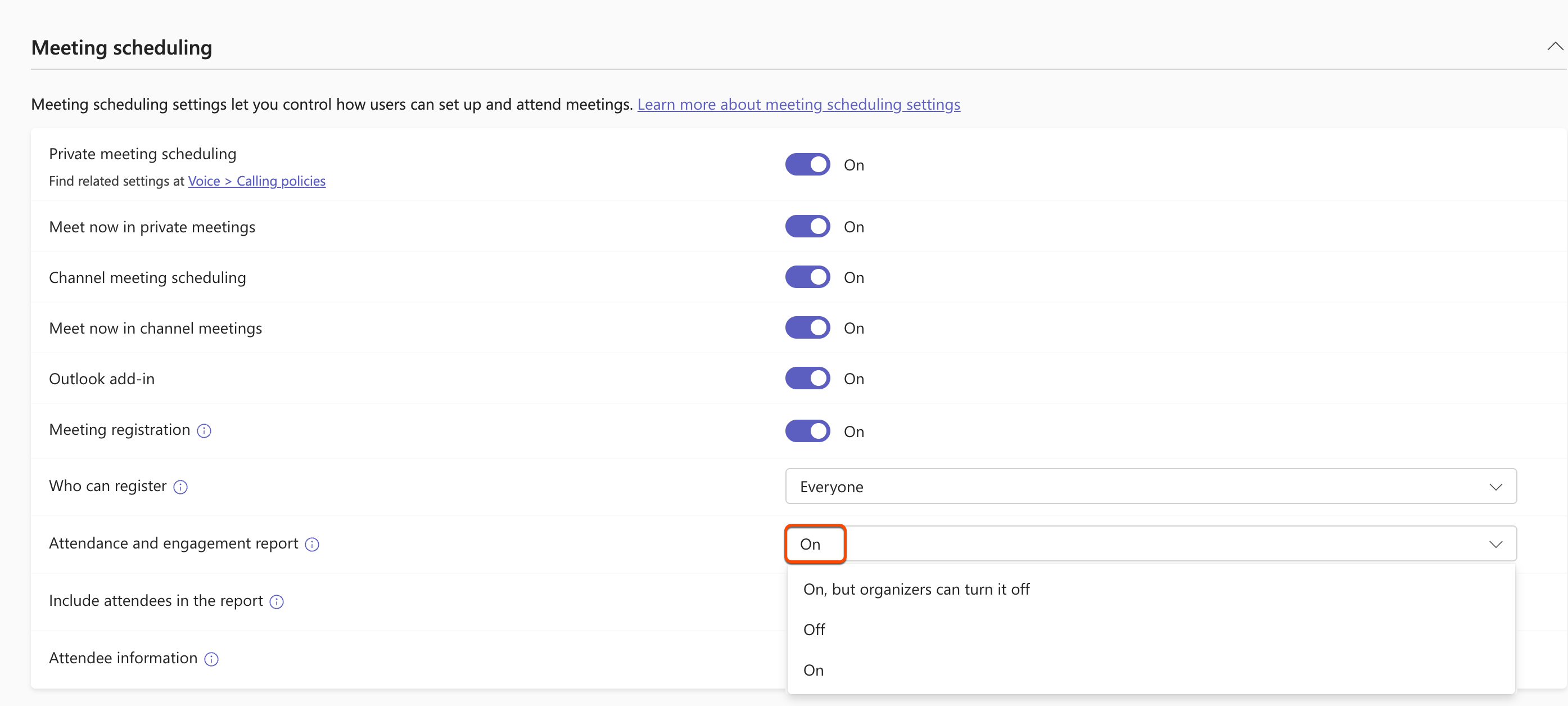
- Klicka på Spara för att tillämpa ändringarna.
Visa register och transkriptioner från Microsoft Teams möten
När Microsoft Teams-mötet har avslutats kommer en Samtalspost att skapas på sidan Samtalsindex i ditt HubSpot-konto. Samtalsposten kommer att innehålla både videoupptagningen och utskriften av mötet.
För att se utskriften av mötet och video register:
- I ditt HubSpot-konto navigerar du till CRM > Samtal.
- Klicka på titeln på mötet för att visa Microsoft Teams-genererade mötesutskrift och video register.
Om du är en användare med en tilldelad Sales Hub eller Service Hub Professional- eller Enterprise-profil kan du använda Konversationsintelligens (KI) för att analysera dina Microsoft Teams-mötesutskrifter, till exempel granska spårade termer, visa AI-genererade samtalssammanfattningar, lägga till inspelningar i spellistor för coachning, visa samtalsstatistik, lägga till kommentarer i utskrifter .
Dessutom kommer samtalsposten att associeras till Microsoft Teams-mötet som är loggat på kontaktregistret för mötesdeltagarna. Det loggade mötet visar mötesdatum, deltagare och en länk till registret. Klicka på Granskning av register om du vill granska registret och utskriften av mötet.
Om ett kontaktregister för en deltagare i ett möte inte finns i HubSpot ännu, kommer ett nytt kontaktregister att skapas.
Kontaktregister och händelser på tidslinjen kommer inte att skapas eller uppdateras om deltagarens e-postadress:
- Är en användares e-postadress i ditt konto.
- Har en domän som är utesluten i inställningarna för integration av Microsoft Teams.